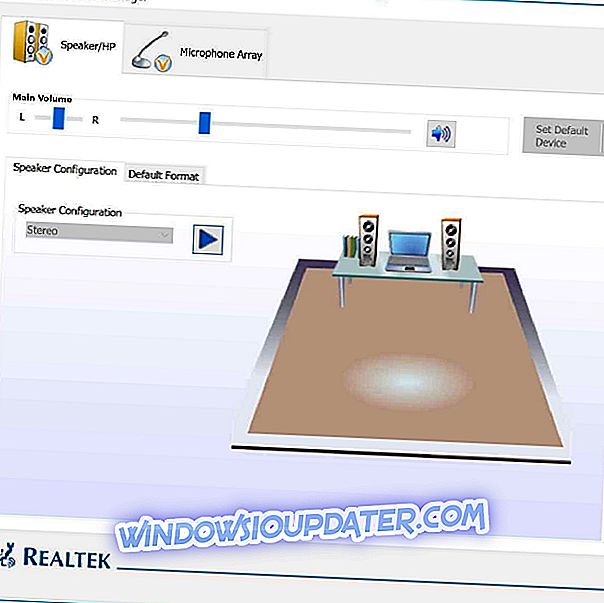Si vous rencontrez des problèmes pour ouvrir des pages Web sur Google Chrome, vous pouvez consulter le mot « script de téléchargement du proxy » en bas à gauche du navigateur. Si vous rencontrez ce type de problème, les informations contenues dans cet article vous aideront.
Parfois, vous corrigez temporairement la lenteur de Chrome en créant un navigateur et en le redémarrant, mais un problème comme celui-ci qui se produit fréquemment est certainement frustrant. Par conséquent, vous voudrez peut-être essayer cette solution rapide pour rendre votre navigateur Chrome plus rapide et moins ennuyeux.
Modifier automatiquement les paramètres de détection
La racine de ce problème provient des paramètres de votre PC. Votre ordinateur est probablement configuré pour accéder automatiquement aux pages Web sur Chrome via un proxy. Par conséquent, le message 'script de téléchargement du proxy' au bas de votre navigateur. Depuis, votre PC doit passer par un intermédiaire (proxy), l'ouverture des pages peut parfois être un processus lent. Par conséquent, vous devrez accéder à vos paramètres sur votre navigateur Chrome afin d'accélérer le processus de chargement. Voici comment vous faites cela:
- Accédez au menu situé en haut à droite du navigateur Chrome.

- Une fois que vous avez entré la page des paramètres, vous devrez probablement faire défiler l'écran vers le bas pour trouver l'option « Avancée» . Lorsque vous trouvez cette option, qui sera située au bas de la page, cliquez dessus.

- Vous devrez faire défiler un peu plus pour trouver une option appelée «Ouvrir les paramètres du proxy» . Cette option se trouve sous la catégorie système . Localisez cette option et cliquez dessus.

- Cette option ouvrira vos propriétés Internet. Assurez-vous que vous êtes dans l'onglet Connexions et localisez les paramètres Lan . Cliquez sur Paramètres du réseau .
- Une fois que vous avez ouvert vos paramètres de réseau local, décochez la case en regard de l’ouvrage «Détecter automatiquement les paramètres».
- Appuyez sur OK.

Une fois ces étapes simples terminées, le problème du téléchargement du script proxy doit être résolu. Votre vitesse de navigation devrait augmenter et vous ne serez probablement plus bloqué sur aucun écran de chargement. N'oubliez pas de redémarrer votre navigateur Chrome pour que les paramètres que vous avez modifiés prennent effet.